
Jika anda mempunyai tabiat memadamkan mesej daripada apl Messages tetapi kemudian menyedari anda memerlukannya, anda boleh menggunakan iOS 16 untuk memulihkannya. Apabila anda memadamkan mesej, ia dialihkan ke folder Dipadam Baru-baru ini dalam apl Mesej. Anda boleh mengakses folder yang Dipadamkan Baru-baru ini dalam Messages dengan:
Nota: Mesej yang dipadamkan akan disimpan dalam folder Yang Dipadamkan Baru-baru ini sehingga 30 hari. Selepas tempoh ini, mesej akan dipadamkan secara kekal.
Memadam kenalan pada iPhone pernah menjadi tugas yang membosankan dalam versi iOS yang lebih lama. Anda perlu menavigasi ke butiran kenalan, ketik pada pilihan "Edit", dan kemudian tatal ke bawah ke bahagian bawah halaman untuk mencari dan memilih pilihan "Padam Kenalan". Syukurlah, Apple telah mengambil kira maklum balas pengguna dan memudahkan proses pemadaman kenalan dalam iOS 16. Anda kini boleh hanya ketik dan tahan pada kenalan untuk mengeluarkannya daripada senarai.
Isu biasa yang dibangkitkan oleh pengguna iPhone, terutamanya mereka yang beralih daripada Android kepada iPhone, ialah menekan butang kunci secara tidak sengaja menamatkan panggilan. Walau bagaimanapun, iOS 16 membetulkan isu ini dengan menyediakan helah mudah untuk melumpuhkan ciri Kunci untuk Menamatkan Panggilan.
Untuk melumpuhkan ciri ini, ikut langkah berikut:
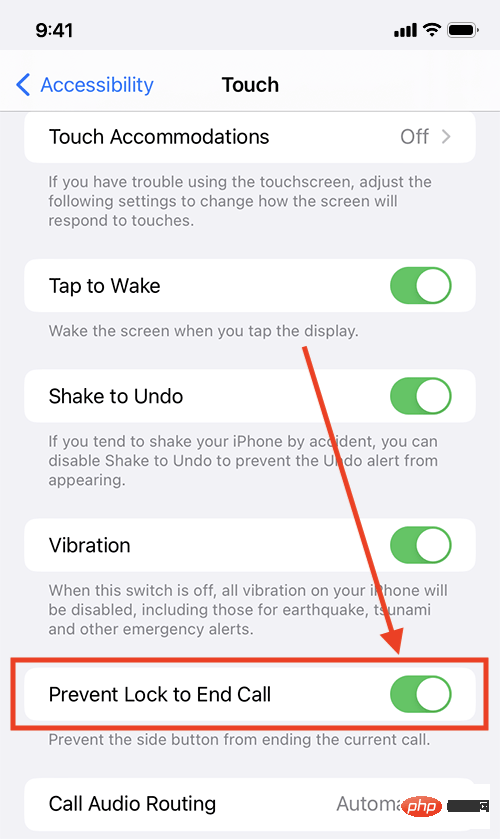
Dalam iOS 16, sebagai tambahan kepada kaedah tradisional mengetik butang tamat panggilan skrin atau butang sisi peranti, terdapat ialah cara baharu untuk menamatkan mod panggilan panggilan. Anda boleh menggunakan Siri pembantu maya anda untuk menamatkan panggilan bebas tangan dengan kuasa yang besar. Hanya sebut "Hei Siri, tutup telefon" semasa panggilan dan pembantu akan segera menutup telefon untuk anda. Walaupun ciri ini sudah pasti mudah, anda disyorkan supaya berhati-hati apabila menggunakannya, kerana orang di hujung panggilan yang lain akan dapat mendengar arahan anda kepada Siri.
Satu lagi ciri menarik iOS 16 ialah keupayaan untuk menggunakan Siri untuk memulakan semula iPhone anda. Untuk melakukan ini, hanya sebut "Hey Siri" dan kemudian sebut "mulakan semula" atau "mulakan semula" untuk memanggil pembantu maya anda. Apabila anda digesa untuk mengesahkan, jawab "Ya" atau "Tidak" dan Siri akan menguruskan yang lain. Paling penting, anda boleh menggunakan Siri untuk memulakan but semula tanpa membuka kunci peranti anda, menjadikannya cara jauh yang mudah untuk berbuat demikian.
Dalam versi terdahulu, Siri boleh mengimlak mesej teks tetapi tidak dapat memproses emoji. Ini bermakna jika anda cuba menentukan mesej yang mengandungi emoji, Siri hanya akan menaip nama emoji dan bukannya memasukkan grafik itu sendiri. Ini amat mengecewakan apabila cuba menghantar mesej ikhlas yang mengandungi emoji.
Nasib baik, iOS 16 menambah baik fungsi emoji Siri. Kini, apabila anda menentukan mesej kepada Siri dan menyertakan emoji, pembantu maya cukup bijak untuk mengecam dan memasukkan grafik yang sepadan dengan betul ke dalam mesej teks anda. Contohnya, jika anda menyebut "emoji hati," Siri akan memaparkan hati merah yang cantik dalam mesej anda. Penambahbaikan ini adalah tambahan yang dialu-alukan yang menambah personaliti dan gaya pada mesej yang anda didiktekan.
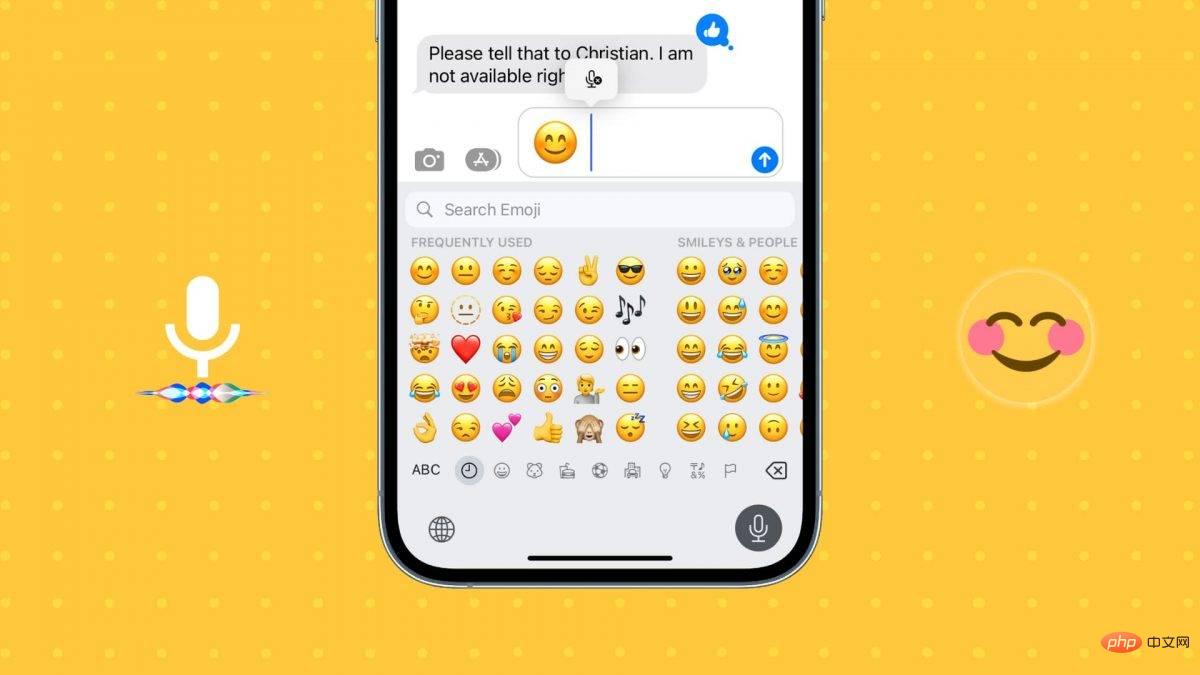
Sebelum ini, apabila menggunakan Siri untuk mengarang mesej dan menghantarnya kepada kenalan, pembantu maya akan meminta pengesahan sebelum menghantar mesej. Walaupun ini memberi peluang untuk menyemak mesej dan membetulkan sebarang ralat, ia juga menambah langkah tambahan dan meningkatkan masa keseluruhan yang diperlukan untuk menghantar mesej.
Walau bagaimanapun, dalam iOS 16, anda kini boleh memintas langkah pengesahan dan menghantar mesej terus melalui Siri. Untuk memanfaatkan ciri ini, ikuti langkah mudah ini:
Dengan mendayakan ciri ini, anda kini boleh menghantar mesej menggunakan Siri dengan lebih pantas dan cekap tanpa perlu melalui langkah pengesahan tambahan.
Selain peningkatan Siri yang dinyatakan sebelum ini, Apple juga memperkenalkan ciri kebolehaksesan untuk iOS 16 yang pada asalnya diumumkan pada bulan Mei. Semasa pratonton, Apple berjanji bahawa iPhone akan datang dengan beberapa ciri kebolehaksesan, termasuk keupayaan untuk melaraskan masa jeda Siri.
Ciri ini telah menarik perhatian ramai pengguna kerana ia membolehkan pembantu digital menunggu lebih lama sebelum membalas permintaan. Ini amat berfaedah untuk orang yang mengalami masalah pertuturan kerana ia memberi mereka masa tambahan untuk menyatakan permintaan mereka. Walau bagaimanapun, ia juga merupakan ciri yang berguna untuk orang yang berasa tergesa-gesa apabila mengeluarkan arahan kepada Siri.
Untuk memanfaatkan ciri ini, ikuti langkah berikut:
Dari situ, anda boleh melaraskan masa jeda mengikut keinginan anda. Ciri ini menunjukkan komitmen Apple untuk mencipta produk yang boleh digunakan oleh semua orang, tanpa mengira kebolehan fizikal mereka.
Satu lagi ciri baharu yang tersedia dalam iOS 16 dan iPadOS 16 ialah keupayaan untuk menyemat tab dalam kumpulan tab. Ini adalah ciri yang berguna untuk mereka yang mahukan tab yang sentiasa terbuka dan tersedia sepanjang masa. Untuk menyematkan tab pada kumpulan tab dalam iOS 16, cuma ikut langkah berikut:
Sebaik sahaja anda menyemat tab, tab itu akan kekal kelihatan dan boleh diakses dalam kumpulan tab, walaupun anda membuka dan menutup tab lain. Ini boleh menjimatkan masa dan usaha untuk pengguna yang kerap melawat tapak web atau halaman tertentu dan mahukannya mudah diakses.
Dengan iOS 16, kini anda boleh menggunakan estetik yang konsisten dengan pantas dan cekap atau mengedit keseluruhan kumpulan imej. Anda boleh melakukan ini menggunakan ciri berguna yang membolehkan anda menyalin suntingan daripada satu foto dan menerapkannya pada foto yang lain dengan hanya satu ketikan. Untuk menggunakan ciri ini, ikuti langkah berikut:
Suntingan yang sama yang anda gunakan pada imej pertama kini akan digunakan pada imej yang dipilih. Ciri ini boleh menjimatkan banyak masa dan usaha anda apabila cuba menggunakan pengeditan yang sama pada berbilang foto.
Atas ialah kandungan terperinci Tingkatkan pengalaman iPhone anda: Petua dan kiat iOS 16 teratas yang perlu anda ketahui. Untuk maklumat lanjut, sila ikut artikel berkaitan lain di laman web China PHP!




